이 절에서는 주의해야 할 몇 가지 구성 옵션을 비롯해 새 프로젝트에 대한 데이터를 구성하는 방법에 대해 설명합니다.
새 작업 폴더를 설정하려면
데이터 바로 가기 프로젝트를 저장할 위치로 새 작업 폴더를 설정합니다.
데이터 바로 가기 프로젝트의 기본 작업 폴더는 C:\Civil 3D Projects입니다. 이 기본 작업 폴더는 Autodesk Vault 프로젝트 및 Vault 이외의 로컬 측량 프로젝트에도 사용됩니다.
Autodesk Vault, 로컬 측량 및 데이터 바로 가기 프로젝트에 대한 작업을 수행하는 경우 프로젝트 유형별로 작업 폴더를 구분하면 관리하기 쉽습니다.
- 도구공간의 통합관리 탭에서 마우스 오른쪽 버튼을 클릭하고
 을 클릭합니다.
을 클릭합니다.
- 원하는 폴더를 탐색하여 선택합니다.
데이터 바로 가기 프로젝트에 대한 새 템플릿을 작성하려면
샘플 템플릿이 적합하지 않은 경우 새 템플릿을 작성합니다.
고유한 프로젝트 템플릿을 작성하려면 기본 템플릿인 _Sample Project를 복사하여 새 이름으로 저장합니다. 새 데이터 바로 가기 XML 파일의 자동 저장소를 유지하려면 _Shortcuts 폴더와 해당 하위 폴더를 변경하지 마십시오. 새 데이터 바로 가기 폴더를 작성하면 템플릿 리스트에 새 프로젝트 템플릿이 표시됩니다.
- C:\Civil 3D Project Templates 폴더로 이동합니다.
- _Sample Project 폴더를 복사하여 동일한 위치에 붙여넣고 이름을 바꿉니다. 이것이 새 템플릿입니다.
- 새 템플릿을 열고 폴더 및 하위 폴더의 구조를 검토합니다.
- 최상위 폴더인 _Shortcuts 또는 하위 폴더는 변경하면 안 되지만 다른 폴더의 이름과 계층 구조는 변경해도 됩니다.
새 데이터 바로 가기 폴더를 작성하려면
관련 프로젝트 도면 및 데이터 바로 가기 세트를 저장할 새 폴더를 작성합니다.
프로젝트 이름을 반영하는 폴더 이름을 작성하고 데이터를 구성하는 데 프로젝트 템플릿을 사용할지 여부를 지정합니다.
다음 그림에서는 기본 프로젝트 템플릿에 의해 작성되는 구조를 보여 줍니다.
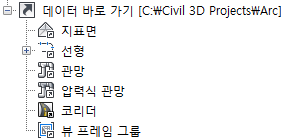
바로 가기 프로젝트 템플릿: 통합관리 트리 아이콘
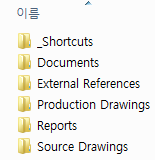
바로 가기 프로젝트 템플릿: 작업 폴더
프로젝트 템플릿을 사용하면 프로젝트 및 데이터 집합이 확장될 때 유용합니다.
- 도구공간의 통합관리 탭에서 마우스 오른쪽 버튼을 클릭하고
 를 클릭합니다.
를 클릭합니다.
- 새 데이터 바로 가기 폴더 대화상자에서 프로젝트 폴더의 이름 및 선택적으로 문자 설명을 지정합니다.
- 선택적으로, 사용자 프로젝트 템플릿을 선택하고 프로젝트 템플릿 폴더에 대해 다른 위치를 찾아본 다음 프로젝트 템플릿 이름을 클릭합니다.
- 확인을 클릭합니다. 작업 폴더에 새 프로젝트 폴더가 작성됩니다.
데이터 바로 가기 폴더를 설정하려면
데이터 바로 가기의 프로젝트 경로를 지정합니다.
현재 데이터 바로 가기 폴더(프로젝트 폴더라고 함)에 대한 경로는 도구공간의 통합관리 탭 데이터 바로 가기 노드에 지정되어 있습니다.
일반적으로 프로젝트 폴더에는 데이터 바로 가기와 데이터 참조의 소스 객체가 모두 포함되어 있습니다.
활성 도면에서 작성한 데이터 참조는 활성 프로젝트 폴더에서 가져옵니다.
데이터 바로 가기 폴더를 설정하거나 변경하면 바로 가기가 해당 폴더의 모든 도면에 다시 로드됩니다. 바로 가기를 다시 로드하여 데이터 바로 가기 편집기 윈도우에서 변경한 사항을 적용할 수 있습니다.
- 도구공간의 통합관리 탭에서 데이터 바로 가기를 마우스 오른쪽 버튼으로 클릭하고 데이터 바로 가기 폴더 설정을 클릭합니다.
- 데이터 바로 가기 설정 대화상자에서 작업할 프로젝트의 이름을 클릭합니다.
- 통합관리 탭의 데이터 바로 가기 노드에 새 프로젝트 경로가 표시되는지 확인합니다.
프로젝트 검색 경로를 정의하려면
도면이 열리면 Windows에 로그인한 현재 사용자의 ShortcutFolders.xml 파일에 저장된 프로젝트 정보에 따라 프로젝트에 대한 데이터 바로 가기가 해석됩니다. 이 파일에는 프로젝트의 작업 폴더가 포함되어 있습니다. 이 파일은 시스템에서 관리되므로 수동으로 편집하면 안 됩니다.
프로젝트가 이 파일에 없는 경우에는 추가 검색 경로가 옵션 대화상자의 파일 탭에서 정의되는 프로젝트 파일 검색 경로에 제공될 수 있습니다. 이 기능은 서로 다른 컴퓨터의 여러 사용자가 네트워크를 통해 데이터를 공유하려는 경우에 유용합니다. 이 경우, 바로 가기 프로젝트는 서버 위치에 배치하고 각 클라이언트 컴퓨터에서는 검색 경로가 해당 서버 위치를 가리키도록 정의할 수 있습니다.

 옵션을 클릭합니다.
옵션을 클릭합니다.
- 옵션 대화상자에서 파일 탭을 선택합니다.
- 프로젝트 파일 검색 경로 항목을 선택하고 추가를 클릭합니다.
- 새로 추가된 프로젝트를 선택하고 추가를 클릭합니다.
- 데이터 바로 가기 프로젝트에 대한 검색 경로를 입력합니다. 경로에는 UNC(Universal Naming Convention) 형식이 사용되어야 합니다.
- 확인을 클릭합니다.